筆ぐるめで年賀状の受信履歴を残す方法
年賀状の宛名書きには筆ぐるめを使ってます。
筆ぐるめには「筆ぐるめで年賀状送信履歴を表示する」で紹介したとおり、年賀状の送信履歴を残す機能があります。
送信履歴は、年賀状を印刷する操作の途中で下の画面が表示され、このタイミングで履歴を残すことができます。
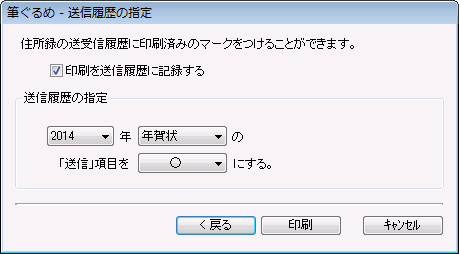
で、筆ぐるめには受信履歴も残せるような設定画面があるのですが、そもそも送信履歴のような設定タイミングがないので、どうやって残せばよいのかよく分かりませんでした。
ということで、本エントリーで受信履歴を残す方法を紹介致します。
次の年の年賀状を送るときの目安として、送信履歴と併せて受信履歴を設定しておくと非常に便利です。
1.受信履歴を表示する
宛名の一覧を表示した状態で、メニューバーの「宛て名」→「一覧表示項目設定」を選択。
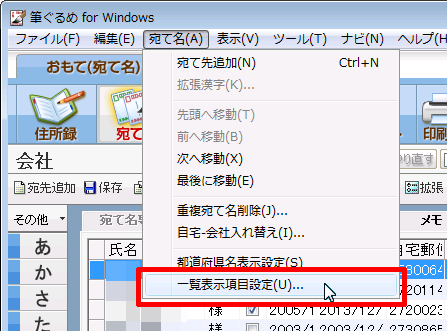
「一覧表示項目設定」ダイアログの「送受信履歴・ひとこと設定」をクリック。
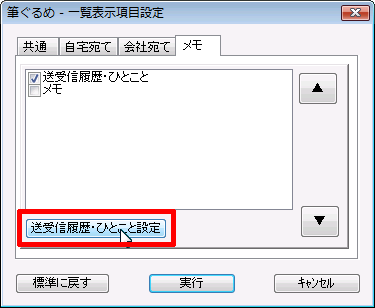
「送受信履歴・ひとこと設定」ダイアログの「送受信」から「送信・受信とも表示(または受信履歴のみ表示)」を選択して「OK」をクリック。ここでは「範囲」は2014のみとしておきます。
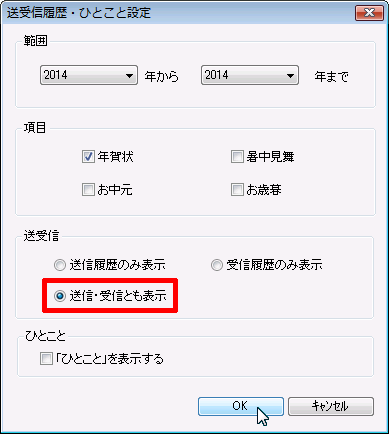
「一覧表示項目設定」ダイアログに戻って「実行」をクリック。
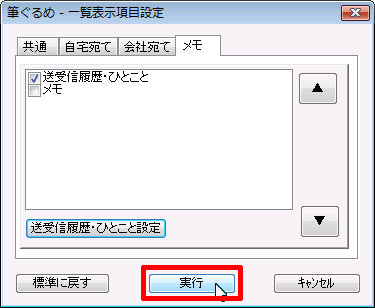
宛て名一覧で「メモ」タブをクリックすると、送信履歴と受信履歴が表示されます。
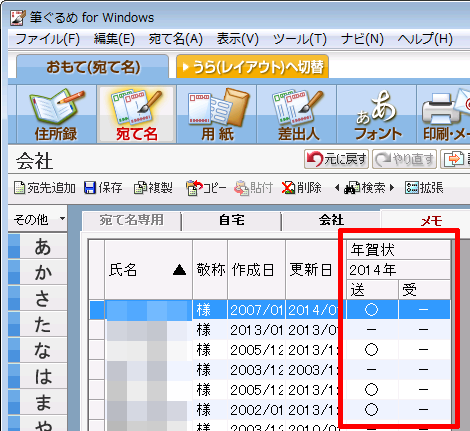
2.受信履歴を設定する
受信履歴を設定は、受信履歴の「-」の部分をクリックすればマークが順次切り変わります。
公式サイトの説明によると、「○」は年賀はがきが送られてきたときのマークです。
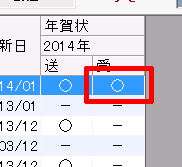
「×」は年賀はがきが送られてこなかったときのマークです。
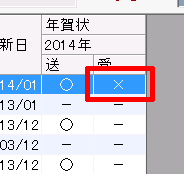
「■」は喪中はがきが送られてきたときのマークです。
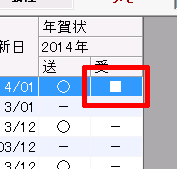
余談ですが、送信履歴についてもクリックでマークを切り替えることが可能です。
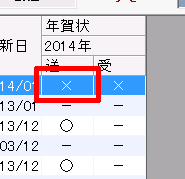
Posted by yujiro このページの先頭に戻る
- ThinkPad X390購入
- LANの速度が遅くなったときの対処まとめ
- ルータ接続で「WAN:DHC: Non DHCPOFFER message from server.」というエラーになる場合の対処
- VDSL(モデム)からPCに直接インターネット接続する方法
- VDSLアダプタの「VDSL LINK/ACT」ランプがゆっくり点滅したらNTTフレッツ・サポートセンタへ連絡
- IA5(INTERNATIONAL ALPHABET No.5)について
- JINS PC購入レポート
- ブラウザでトップに戻る(一番下に移動する)方法いろいろ
- 1ページのPDFファイルを2ページに分割する方法
- PDFを拡大縮小せずに印刷する方法
- 筆ぐるめで年賀状送信履歴を表示する
- 画像を鮮明に拡大するフリーソフト「SmillaEnlarger」の使い方
- ブロードバンドルータ NetGenesis SuperOPT100E(MR-OPT100E)
- ELECOM Bit Grast 巻き取り式3ボタン光学式マウス
- Wireless Notebook Optical Mouse 3000
トラックバックURL
コメントする
greeting

